Jak zatrzymać system Windows 10, aby szpiegować

- 2145
- 685
- Laura Zygmunt
Windows 10 jest szeroko krytykowany za silne rejestrowanie danych z użytkowników. Podniosło to debatę na platformach mediów społecznościowych, ponieważ inwazją prywatność poprzez najbardziej podstawową strukturę świata cyfrowego (system operacyjny) jest postrzegana przez Microsoft jako płatna inwazja na prywatność. Chociaż ustawienia prywatności systemu Windows 10 są domyślnie włączone, aby zdmuchnąć twoją prywatność, ale możesz podjąć kroki opisane poniżej, aby zatrzymać system Windows 10, aby szpiegować.
Spis treści
- Wyłącz szpiegowanie systemu Windows 10 za pomocą bezpłatnych narzędzi
- Wyłącz wszystko w ustawieniach prywatności
- Wyłącz Cortanę
- Wyłącz telemetrię
- Usuń swoje dane osobowe z Microsoft Bing
- Wyłącz OneDrive
Wyłącz szpiegowanie systemu Windows 10 za pomocą bezpłatnych narzędzi
Narzędzie 1 - O & o zamknięcie10 Narzędzie pozwala wyłączyć 50 + szpiegostwo w systemie Windows 10 w jednym kliknięciu. Możesz zdecydować się zrezygnować z nich, jeśli naprawdę użyjesz tej funkcji. Ale większość funkcji szpiegowania systemu Windows 10 może być łatwo wyłączona przez to narzędzie za jednym razem.
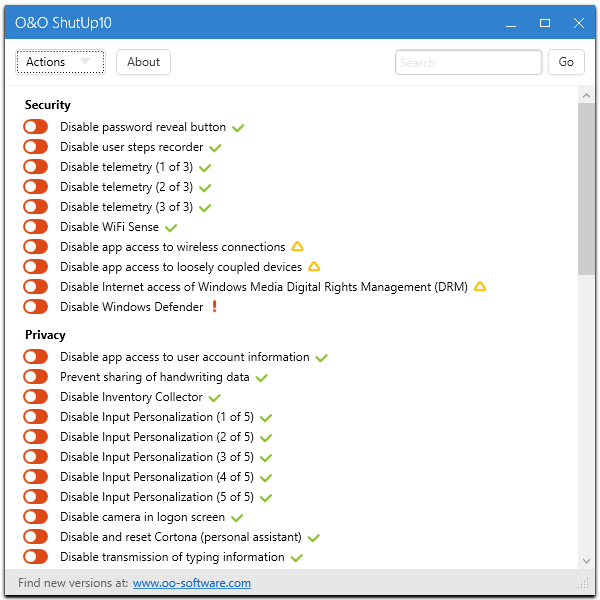
Narzędzie 2- Możesz wyłączyć śledzenie systemu Windows 10, po prostu pobierając narzędzie DisableWinTracking i uruchamiając je jako administrator. To otwarte narzędzie bardzo łatwo służy do prywatności w systemie Windows 10.
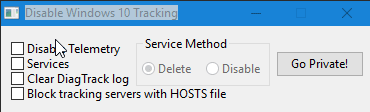
Wyłącz wszystko w ustawieniach prywatności
Naciśnij klawisz Windows + I i przejdź do Panelu sterowania Ustawienia. Tam kliknij prywatność.
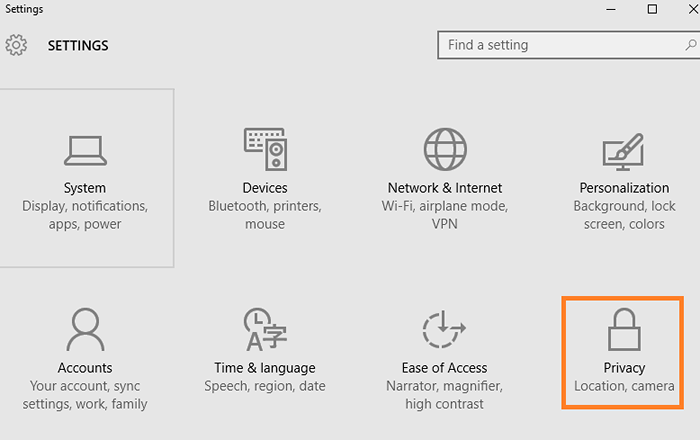
Teraz idź na każdy element w lewym panelu i wyłącz każdy, chyba że jest to dla Ciebie niezwykle ważne. Nie zapomnij zatrzymać Windows Own Keylogger w sekcji mowy, atktywu i pisania.
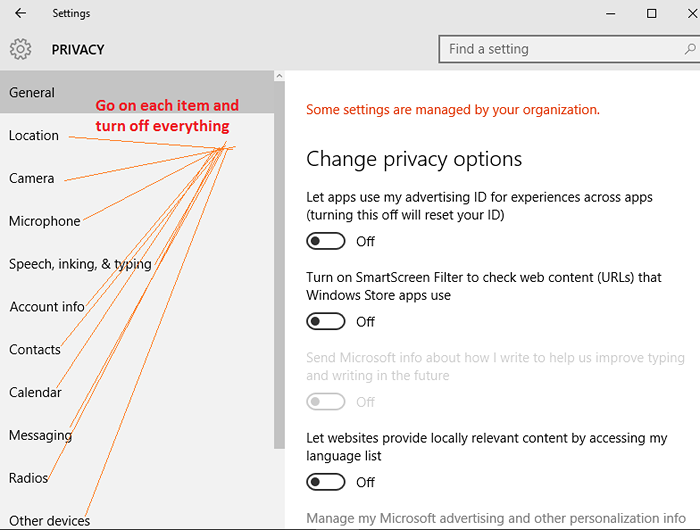
Wyłącz Cortanę
Wyłącz Cortanę, klikając w wyszukiwaniu paska zadań, jak pokazano na zrzucie ekranu poniżej.
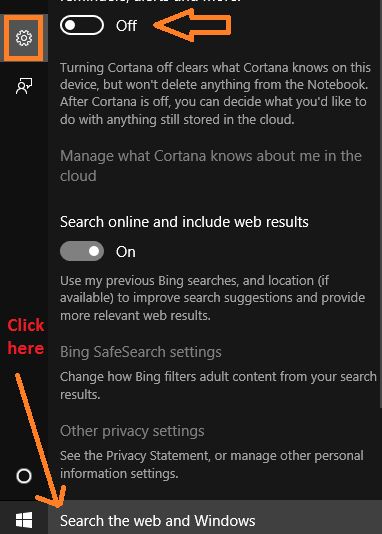
Wyłącz telemetrię
Windows 10 ma podstępną funkcję, w której szturm. Ta funkcja pozwala Microsoft zebrać swoją aktywność i wysłać ją do nich. Dodaj do tego, użytkownik Home i Pro nie może go całkowicie wyłączyć. Tylko użytkownicy korporacyjni mogą to wyłączyć. Istnieją trzy opcje, które możesz wybrać, a mianowicie podstawowe, ulepszone i pełne. Nawet w podstawowych ustawieniach Microsoft mówi:-
Te dane pomagają utrzymać system Windows i aplikacje, dając Microsoft poznać możliwości urządzenia, co jest zainstalowane, i czy system Windows działa poprawnie.
Teraz nikt, kto zawiera ty i ja, nie będzie chciał, aby Twój system operacyjny szpiegował w zainstalowanym oprogramowaniu, w jakikolwiek sposób. Chociaż system Windows nie dał opcji wyłączenia tej funkcji, ale możesz łatwo ją wyłączyć przez prosty poprawek rejestru.
Krok 1# Naciśnij Windows + R
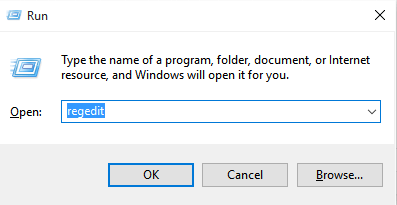
Krok 2# Typ Regedit w tym
Krok 3# W swoim edytorze rejestru przeglądaj poniżej, podaną lokalizację.
HKEY_LOCAL_MACHINE -> OPROGRAMOWANIE -> Zasady -> Microsoft -> Okna -> DataCollection
Krok 4# Teraz utwórz nową wartość DWORD (32-bitową) wymienioną jako Udostępnianie.
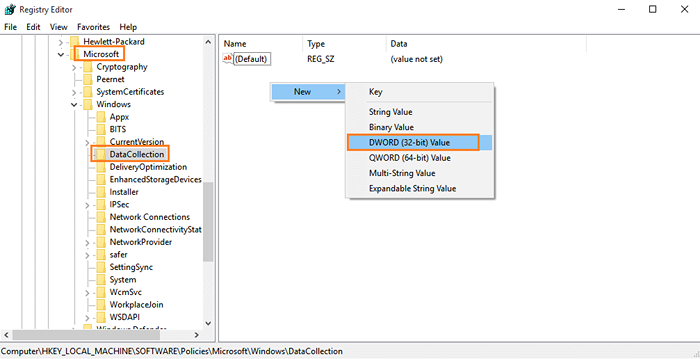
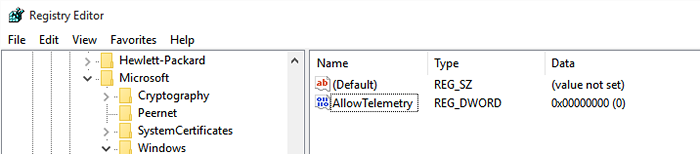
Krok 5# Teraz kliknij Ikona menu Windows 10 Start Menu w lewym dolnym rogu, a następnie kliknij prawym przyciskiem myszy przeglądarka plików i na koniec kliknij zarządzać.
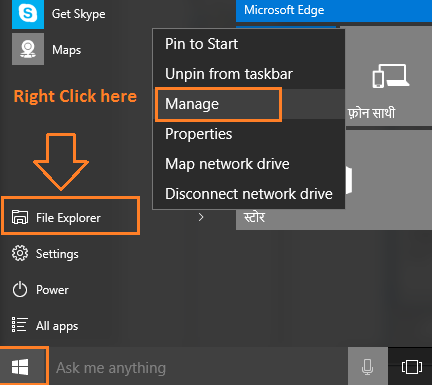
Krok 6# Teraz spójrz w lewym panelu.
Kliknij dwukrotnie usługi i aplikacje, a następnie kliknij usługi.
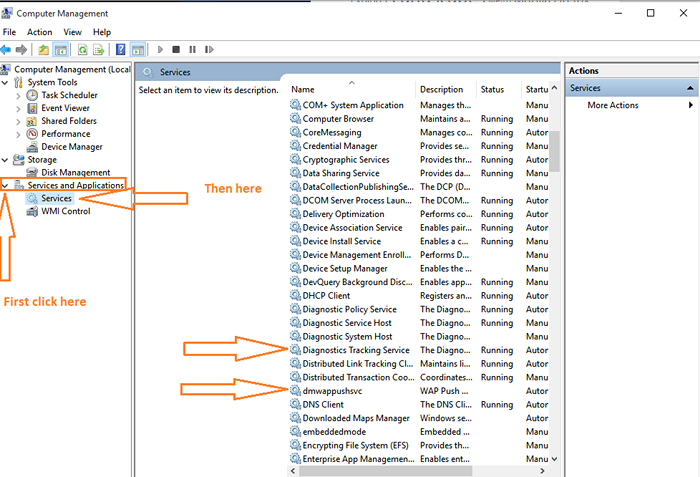
Teraz z listy usług potrzebujesz, aby wyłączyć te dwa usługi.
- Usługa śledzenia diagnostyki
- DMWAPPUSHSVC
Krok 7# Teraz kliknij dwukrotnie te dwa elementy podane powyżej i wybierz wyłączony W typu uruchamianie opadnij, jak pokazano na zdjęciu poniżej.
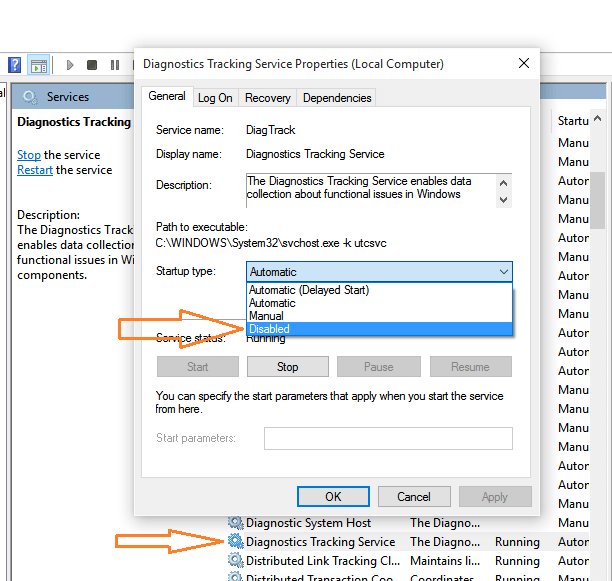
Podobne rzeczy należy zrobić DMWAPPUSHSVC Również.
Krok 7# Wreszcie uruchom ponownie system Windows, aby uzyskać zmiany.
Usuń swoje dane osobowe z Microsoft Bing
Przejdź do ustawień Bing. Na karcie peroznalizacji po prostu wyczyść swoje dane, jak pokazano na poniższych zrzutach ekranu.
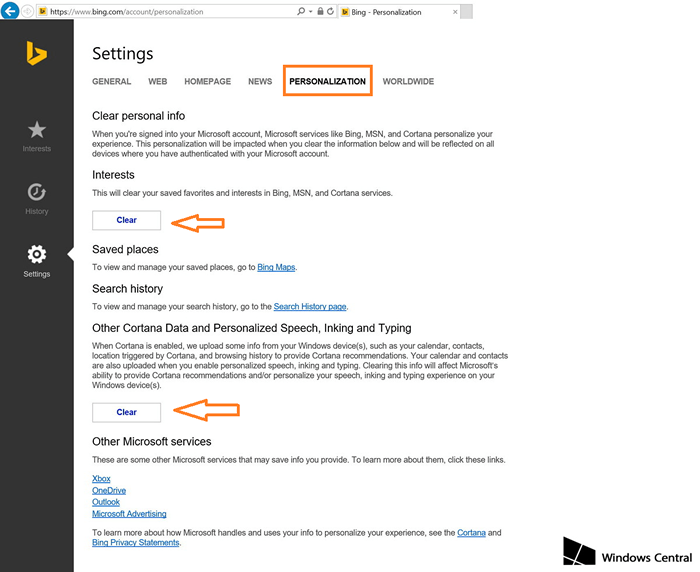
Wyłącz OneDrive
To jest ważne. Przeczytaj: Jak usunąć OneDrive w jednym kliknięciu
- « Jak wyłączyć automatyczną aktualizację systemu Windows 10
- Windows 10 kradnąca przepustowość ! Wyłącz to »

